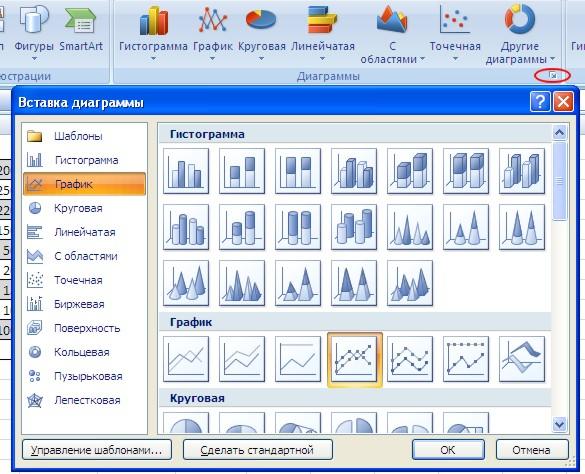Просмотр содержимого документа
«Задание_к логика_общее»
Задание EXCEL.
Оформите таблицу:
Напечатайте заголовки и выровняйте, как на (рис. 1). Введите данные в таблицу. В ячейке А1 введите заголовок таблицы «Расчет заработной платы педагогического персонала». Разместите заголовок по центру относительно введенной таблицы, задайте размер шрифта 12, жирный, курсивный.
2. Рассчитайте с помощью логической функции ЕСЛИ коэффициент за категорию преподавателям. В ячейке С3 введите формулу (1):
ЕСЛИ(категория = 1;25%; ЕСЛИ(категория = 2;15%; ЕСЛИ(категория = 3;10%; ЕСЛИ(категория = “высш”;50%)))).
Остальные ячейки заполняются аналогично.
Создайте вспомогательную таблицу (рис. 2). Начиная с ячейки А15, оформите заголовки столбцов. Для каждого педагога внесите дату начала трудового стажа. В столбце «Сегодняшняя дата» введите текущую дату.
4. Рассчитайте общий трудовой стаж:
Общий стаж = (текущая дата – начало трудового стажа)/360.
5. Рассчитайте разряды педагогов. Будем считать, что, если педагог имеет высшую категорию, его разряд 14, первую – 13, вторую – 12, если его стаж больше 10 лет 11 разряд, если меньше, тогда 10 разряд. Это высчитывается подобно формуле (1).
6. Рассчитайте ставку педагога:
Составьте самостоятельно формулу с использованием функции ЕСЛИ. Считаем, что для педагогов имеющих 14 разряд – минимальная ставка 5600 рублей, 13 разряд – 5000 рублей, 12 разряд – 4500 рублей, 11 – 4000 рублей, 10 – 3500 рублей.
7. Рассчитайте стоимость часа каждого педагога. В ячейку введите соответствующую формулу. Для этого надо умножить его ставку на коэффициент его категории, прибавить величину его ставки, и эту сумму разделить на количество часов по тарификации (72). Отформатируйте ячейки как число с двумя знаками после запятой.
8. Выполните расчет оплаты часов по тарификации.
Оплата часов = количество выданных часов за месяц * стоимость часа.
9. Рассчитайте районный коэффициент.
Введите формулу, учитывая, что районный коэффициент составляет 15% от часов по тарификации.
10. В столбце Итого начислено сделайте расчет итоговой суммы.
11. Создайте новые листы и переименуйте их. Лист 1 назовите «зарплата за январь», а копию листа переименовать в «зарплата за февраль». Внесите изменения за февраль в столбец Количество выданных часов за месяц (рис.3).

Рис. 1. «Исходная таблица».

Рис. 2. «Вспомогательная таблица».

Рис. 3. «Внесение изменений за февраль».
Часть 2.
1. На Листе 3 создайте таблицу «Национальный состав населения Москвы», показанную на рис. 4.

Рис. 4. «Национальный состав населения Москвы».
2. Постройте диаграмму: гистограмма. Постройте еще одну диаграмму круговую.
Просмотр содержимого документа
«практика в exsele (1)»
Просмотр содержимого документа
«exercise_30»
2
Кафедра информационных технологий
в образовании НИПКиПРО
Приглашает учителей всех предметов на курсы повышения квалификации:
Базовая подготовка пользователя персонального компьютера
Вы еще не работаете на компьютере? Убедитесь, что это очень просто! На нашем курсе Вы легко освоите персональный компьютер, даже если Вам никогда не приходилось иметь с ним дело. Вы приобретете навыки работы со стандартными программами Windows, с пакетом MS Office 2007, а также электронной почтой и Интернет – ресурсами. Познакомитесь с работой интерактивных досок SmartBoard (ИД SB). Полученные знания дают возможность выпускникам использовать их в дальнейшем в любых областях профессиональной и учебной деятельности. Научиться этому – значит более уверенно чувствовать себя в жизни.
В помощь Вам выдаются методические пособия.
Применение ИКТ в преподавании различных дисциплин
Каким быть уроку XXI века? Если Вы не испытываете потребности в использовании компьютера на уроке, Вы просто не знаете его возможностей. Приходите к нам, и Вы не только приобретете или улучшите умение работать с пакетом программ MS Office, но и обновите знание методических требований к уроку общедидактического характера, познакомитесь с коллекцией электронных образовательных ресурсов по предметам, научитесь работать с интерактивной доской SmartBoard, спланируете урок, в ткань которого органично вплетено использование компьютера.
В помощь Вам выдаются методические пособия.
Основы компьютерной графики
При изучении данного курса слушатели знакомятся с возможностями программ Adobe Photoshop, CorelDRAW, Gif Movie Gear. В дальнейшем полученные знания и навыки позволяют самостоятельно создавать и обрабатывать любые графические, а также анимационные изображения (элементы дизайна, объекты рекламы, фотографии для иллюстраций, коллажи, восстановление поврежденных фотоснимков, превращение черно-белых фотографий в цветные, создания анимационных роликов).
Интерактивные технологии в образовательном процессе
Обзор интерактивных технологий и интерактивных средств обучения. Разработка приложений для интерактивных досок SmartBoard (ИД SB).
Использования ИД SB работе с совместимыми программными продуктами.
Проводится анализ и обучение работы с цифровыми образовательными ресурсами.
Преимущества кафедры ИТвО:
Обучение проводят квалифицированные преподаватели, имеющие многолетний практический опыт работы.
Подготовка слушателей осуществляется в классах, оснащенных мультимедийной техникой, современными интерактивными досками, новейшими компьютерами на базе процессоров Pentium и Celeron.
Телефоны для записи на обучение:
(383)223-68-17 кафедра ИТвО
e-mail: kitvo@nipkipro.ru
Адрес:
Новосибирский институт повышения квалификации и переподготовки работников образования (НИПКиПРО)
630007, г. Новосибирск, Красный проспект, 2
Просмотр содержимого документа
«letter»
Просмотр содержимого документа
«Задание 1»
Просмотр содержимого документа
«Задания_функция_ЕСЛИ»
Просмотр содержимого документа
«Практические работы в eksele»
Практическая работа № 1
Цели работы:
познакомиться с основными понятиями электронных таблиц;
освоить основные приемы заполнения и редактирования таблиц;
научиться сохранять и загружать таблицы;
освоить некоторые приемы оформления таблиц.
Задание 1. Запустите Excel.
Задание 2. На Листе 1 заполните таблицу следующего вида:
| Успеваемость учащихся 7а класса по математике |
| Фамилии | з1 | з2 | з3 | ср. знач. | ср. знач. | результат | Рейтинг |
| Петров | 3 | 2 | 3 | | | | |
| Сидоров | 3 | 4 | 3 | | | | |
| Макаров | 4 | 3 | 4 | | | | |
| Иванов | 5 | 4 | 4 | | | | |
| итог | | | | | | | |
При создании таблицы измените ширину столбцов, чтобы текст был виден полностью.
Задание 3. Сохраните таблицу в личной папке.
Задание 4. Оформите таблицу.
Объедините ячейки и разместите заголовок таблицы по центру таблицы. Для этого выделите ячейки по ширине таблицы и используйте кнопку Объединить и поместить в центре из группы инструментов Главного меню «Выравнивание».
Произведите выравнивание надписей шапки таблицы по центру.
Оформите шапку таблицу, используя тип шрифта Times New Roman, полужирный, размер шрифта 14.
Задайте внешние и внутренние границы для ячеек таблицы. Для этого воспользуйтесь командой меню Формат (из группы «Ячейки»), Формат ячеек, вкладка «Граница».
Задайте фон заполнения внутри таблицы – голубой, шапки – светло-синий. Для этого воспользуйтесь командой меню Формат (из группы «Ячейки»), Формат ячеек, вкладка «Заливка».
Задание 5. Сохраните результаты работы.
Задание 6. Подведите итоги.
Проверьте, умеете ли Вы:
работать с меню;
вводить текст, числа;
редактировать данные;
изменять размер строк и столбцов;
перемещать, копировать, заполнять, удалять;
сохранять таблицу, закрывать, загружать;
производить выравнивание;
задавать границы;
изменять фон.
Практическая работа № 2
Цели работы:
познакомиться с основными понятиями электронных таблиц;
освоить основные приемы заполнения и редактирования таблиц;
научиться сохранять и загружать таблицы;
освоить некоторые приемы оформления таблиц.
Задание 1. Запустите Excel.
Задание 2. На Листе 1 заполните таблицу следующего вида:
| Успеваемость учащихся 7а класса по математике |
| Фамилии | з1 | з2 | з3 | ср. знач. | ср. знач. | результат | Рейтинг |
| Петров | 3 | 2 | 3 | | | | |
| Сидоров | 3 | 4 | 3 | | | | |
| Макаров | 4 | 3 | 4 | | | | |
| Иванов | 5 | 4 | 4 | | | | |
| итог | | | | | | | |
При создании таблицы измените ширину столбцов, чтобы текст был виден полностью.
Задание 3. Сохраните таблицу в личной папке.
Задание 4. Оформите таблицу.
Объедините ячейки и разместите заголовок таблицы по центру таблицы. Для этого выделите ячейки по ширине таблицы и используйте кнопку Объединить и поместить в центре из группы инструментов Главного меню «Выравнивание».
Произведите выравнивание надписей шапки таблицы по центру.
Оформите шапку таблицу, используя тип шрифта Times New Roman, полужирный, размер шрифта 14.
Задайте внешние и внутренние границы для ячеек таблицы. Для этого воспользуйтесь командой меню Формат (из группы «Ячейки»), Формат ячеек, вкладка «Граница».
Задайте фон заполнения внутри таблицы – голубой, шапки – светло-синий. Для этого воспользуйтесь командой меню Формат (из группы «Ячейки»), Формат ячеек, вкладка «Заливка».
Задание 5. Сохраните результаты работы.
Задание 6. Подведите итоги.
Проверьте, умеете ли Вы:
работать с меню;
вводить текст, числа;
редактировать данные;
изменять размер строк и столбцов;
перемещать, копировать, заполнять, удалять;
сохранять таблицу, закрывать, загружать;
производить выравнивание;
задавать границы;
изменять фон.
Практическая работа № 3
Цели работы:
познакомиться с основными понятиями электронных таблиц;
освоить основные приемы заполнения и редактирования таблиц;
научиться сохранять и загружать таблицы;
освоить некоторые приемы оформления таблиц.
Задание 1. Запустите Excel.
Задание 2. На Листе 1 заполните таблицу следующего вида:
| Успеваемость учащихся 7а класса по математике |
| Фамилии | з1 | з2 | з3 | ср. знач. | ср. знач. | результат | Рейтинг |
| Петров | 3 | 2 | 3 | | | | |
| Сидоров | 3 | 4 | 3 | | | | |
| Макаров | 4 | 3 | 4 | | | | |
| Иванов | 5 | 4 | 4 | | | | |
| итог | | | | | | | |
При создании таблицы измените ширину столбцов, чтобы текст был виден полностью.
Задание 3. Сохраните таблицу в личной папке.
Задание 4. Оформите таблицу.
Объедините ячейки и разместите заголовок таблицы по центру таблицы. Для этого выделите ячейки по ширине таблицы и используйте кнопку Объединить и поместить в центре из группы инструментов Главного меню «Выравнивание».
Произведите выравнивание надписей шапки таблицы по центру.
Оформите шапку таблицу, используя тип шрифта Times New Roman, полужирный, размер шрифта 14.
Задайте внешние и внутренние границы для ячеек таблицы. Для этого воспользуйтесь командой меню Формат (из группы «Ячейки»), Формат ячеек, вкладка «Граница».
Задайте фон заполнения внутри таблицы – голубой, шапки – светло-синий. Для этого воспользуйтесь командой меню Формат (из группы «Ячейки»), Формат ячеек, вкладка «Заливка».
Задание 5. Сохраните результаты работы.
Задание 6. Подведите итоги.
Проверьте, умеете ли Вы:
работать с меню;
вводить текст, числа;
редактировать данные;
изменять размер строк и столбцов;
перемещать, копировать, заполнять, удалять;
сохранять таблицу, закрывать, загружать;
производить выравнивание;
задавать границы;
изменять фон.
Просмотр содержимого документа
«Работа с диаграммами»
Просмотр содержимого документа
«СР2»
Просмотр содержимого документа
«практика в exsele (1)»